在用于 Visual Studio 的 Data Lake 工具中使用顶点执行视图
了解如何使用顶点执行视图测试 Data Lake Analytics 作业。
重要
Azure Data Lake Analytics于 2024 年 2 月 29 日停用。 通过此公告了解更多信息。
对于数据分析,组织可以使用 Azure Synapse Analytics 或 Microsoft Fabric。
打开顶点执行视图
在用于 Visual Studio 的 Data Lake 工具中打开 U-SQL 作业。 选择左下角的 “顶点执行视图 ”。 系统可能提示先加载配置文件,此操作可能需要一些时间,具体取决于网络连接状况。
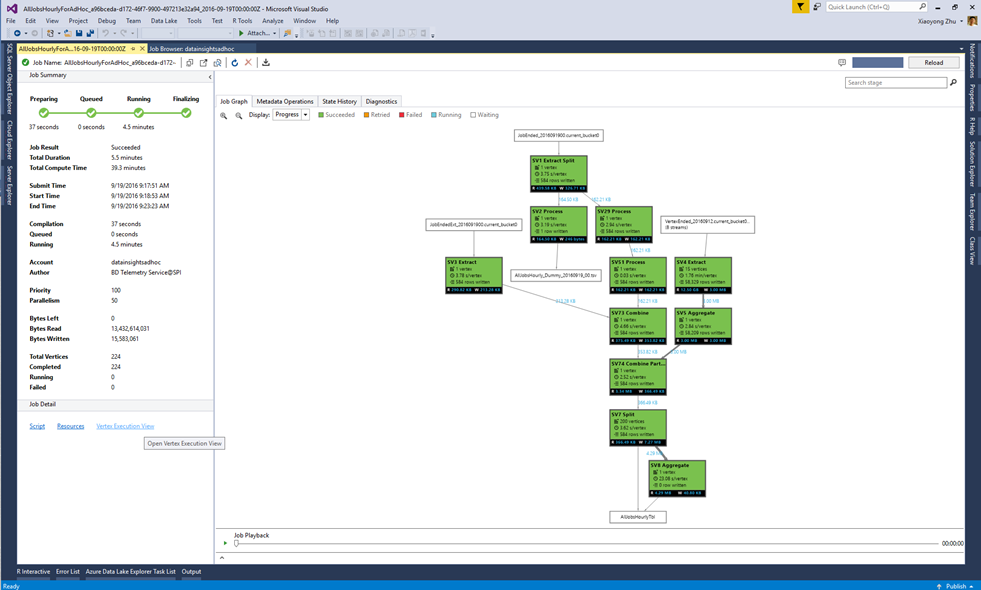
了解顶点执行视图
顶点执行视图由三个部分组成:
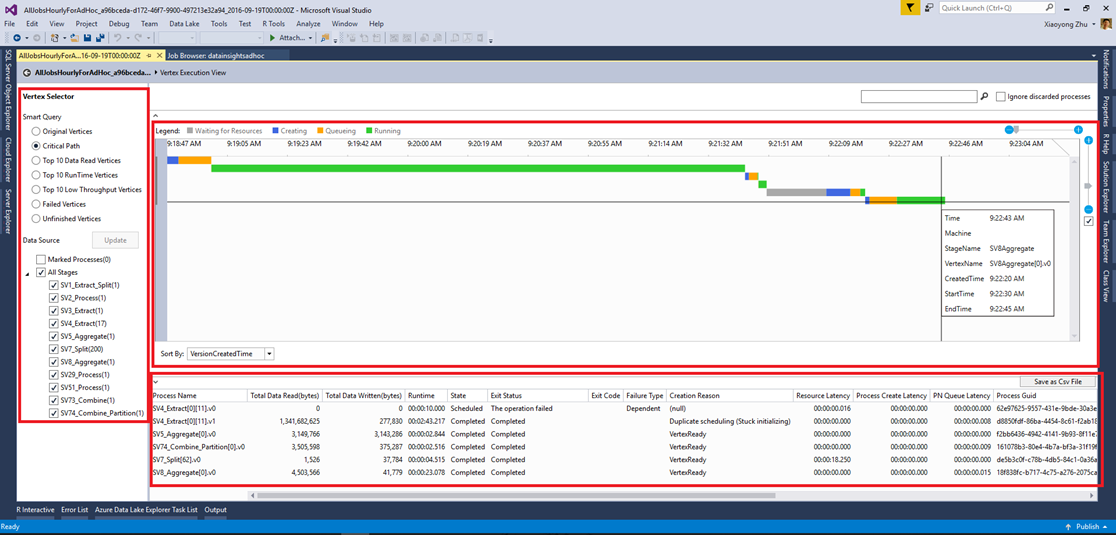
可在左边的“顶点选择器”按功能选择顶点(例如:前 10 个数据读取,或按阶段选择)。 最常用的筛选器之一是查看 关键路径上的顶点。 “关键路径”是 U-SQL 作业顶点中最长的链。 了解关键路径有助于通过检查哪个顶点耗时最长来优化作业。

顶部中心窗格显示“所有顶点的运行状态”。
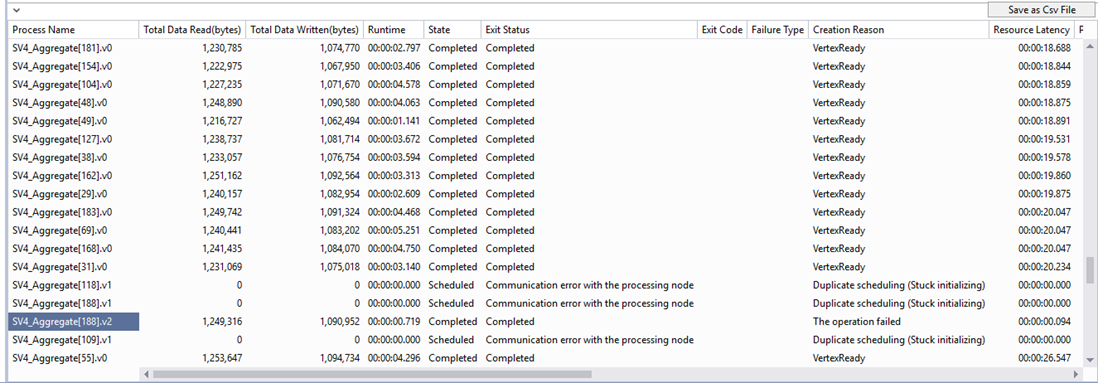
底部中心窗格显示每个顶点的信息:
- 进程名称:顶点实例的名称。 它由 StageName 中的不同部分组成|VertexName |VertexRunInstance。 例如,SV7_Split[62].v1 顶点表示阶段 SV7_Split 中顶点数 62 的第二个运行实例(.v1,从 0 开始索引)。
- 读取/写入的总数据:此顶点读取/写入的数据。
- 状态/退出状态:顶点结束时的最终状态。
- 退出代码/失败类型:顶点失败时出现的错误。
- 创建原因:为何创建顶点。
- 资源延迟/进程延迟/PN 队列延迟:顶点等待资源、处理数据和在队列中等待所需的时间。
- 进程/创建者 GUID:当前运行顶点或其创建者的 GUID。
- 版本:运行中顶点的第 N 个实例(系统可能因故障转移、计算冗余等多种原因安排顶点的新实例)
- 版本创建时间。
- 进程创建开始时间/进程排队时间/进程开始时间/进程完成时间:顶点进程开始创建的时间;顶点进程开始排队的时间;特定顶点进程开始时间;特定顶点完成时间。
后续步骤
- 若要记录诊断信息,请参阅访问 Azure Data Lake Analytics 的诊断日志
- 若要查看更复杂的查询,请参阅使用 Azure Data Lake Analytics 分析网站日志。
- 若要查看作业详细信息,请参阅对 Azure Data Lake Analytics 作业使用作业浏览器和作业视图